האם ידעת שאתה יכול לשפר מאוד את הביצועים של המחשב השולחני או הנייד שלך אם תכניס לתוכו SSD NVMe? זה נכון! לא יודע איך? אל תדאג, אני אסביר כיצד להתקין NVMe SSD על מחשב שולחני או נייד.
כוננים קשיחים רגילים איטיים פי 50 מ-RAM. לפיכך, לא משנה כמה מהיר המעבד, יחידת העיבוד הגרפית (GPU) או BUS לוח האם, אתה לחוות חביון במחשב שלך אם אתה עדיין משתמש בכונני HDD בעידן של כונני מצב מוצק (כונני SSD).
אם לוח האם שלך תומך בכוננים קשיחים של NVMe עם כונן מוצק, עליך לעבור ל-NVMe כדי לחוות ביצועים מהירים מהמחשב האישי שלך. אם אתה חושב על העלות של רכישת NVMe אחד והתקנה, זה יהיה מפתיע לדעת שאתה יכול להשיג NVMe SSD במחיר נמוך של $30 עבור שבב של 500 GB. חכו לחלק הכי טוב!
אתה לא צריך להוציא כלום כדי להתקין את השבבים. זה פשוט להכניס אחסון פנימי למחשב שולחני או מחשב נייד. אינך צריך להתקשר לצוות התמיכה הטכנית של יצרן המחשב האישי שלך או לקחת את המחשב לחנות תיקונים מקומית.
המשך לקרוא כדי ללמוד את כל מה שאתה צריך על התקנת NVMe SSD בכל מחשב תואם.
מה זה NVMe SSD?

NVMe SSD או M.2 הוא הצורה הקצרה ליציאה מהירה יותר של התקן לוגי שלוחות אם מודרניים מכילים: מפרט ממשק בקר מארח זיכרון לא נדיף (NVMHCIS). זה נותן למעבד גישה לאחסון פנימי ישירות דרך BUS לוח האם מבלי לנתב את החיבור דרך כבלי נתונים SATA או ATA.
NVMe מהיר פי 35 מאשר דיסק קשיח המבוסס על מוליכים למחצה ולא על דיסקים מגנטיים. לפיכך, המעבד, ה-RAM ולוח האם יכולים לתקשר עם האחסון הפנימי הרבה יותר מהר מאשר כונני HDD רגילים.
NVMe SSD משתמש בחריץ ההרחבה M.2 PCI Express. לפיכך, תשמעו גם את המונח כרטיס M.2 או שבב במקום NVMe, שכן הגיית M.2 מהירה וקלה יותר מהחלופה הארוכה יותר.
ישנן צורות שונות של NVMe SSDs. השונות נובעת מהצורך שלהם בסוגים שונים של חריצי PCIe. לדוגמה, כרטיס תוסף או AIC, U.2, U.3, והאחרון הוא M.2.
אני אראה לך כיצד להתקין NVMe SSD במחשב באמצעות הגרסה העדכנית ביותר, המבוססת על M.2. אתה יכול לראות את התמונה למטה:
כיצד לקנות את ה-NVMe SSD המתאים למחשב האישי שלך
מכיוון שישנם סוגים שונים של חריצים עבור כונני SSD של NVME, אתה לא יכול פשוט לקנות כל אחד מהם. תחילה עליך לוודא שלוח האם שלך תומך ב-NVMe SSD. לאחר מכן, עליך גם לזהות את גורם הצורה שבו תומך לוח האם שלך. מצא להלן את התמונות של שני סוגים שונים של גורמי צורה של NVMe SSD הנפוצים בשוק.
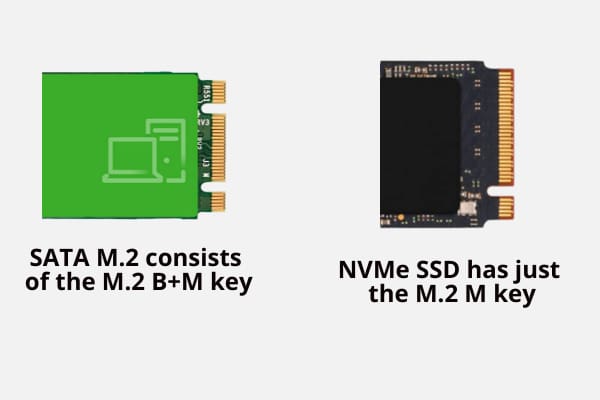
שני שבבי ה-SSD שלעיל הם הדומיננטיים. הם נראים די דומים למעט המקשים או פריסת הסיכה. ה-SATA M.2 מורכב ממפתח M.2 B+M. יש לו שני חריצים בפאנל המצופה זהב של ה-SSD שנכנס לתוך חריץ ההרחבה M.2 PCIe.
להיפך, ל-NVMe SSD יש רק את מפתח M.2 M. זה אומר שיש רק קרע אחד על הפאנל המצופה זהב של ה-SSD.
כעת, חיוני לדעת שאף אחד מהם אינו ניתן להחלפה. אם ללוח האם שלך יש חריץ PCIe תואם מפתח M.2 B+M, קבל SATA M.2 SSD. ואם לוח האם הגיע עם חריץ הרחבה PCIe תואם מפתח M.2, קבל את ה-NVMe SSD.
עם זאת, ההתקנה עבור שני כונני SATA מוצק אלה דומה.
גלה את גורם הצורה מהמדריך ללוח האם שלך או מלוח האם בפועל, ולאחר מכן קנה את כונן ה-NVMe מוצק המתאים למחשב שלך.
באיזה חריץ הרחבה נעשה שימוש במכשיר תואם NVMe?
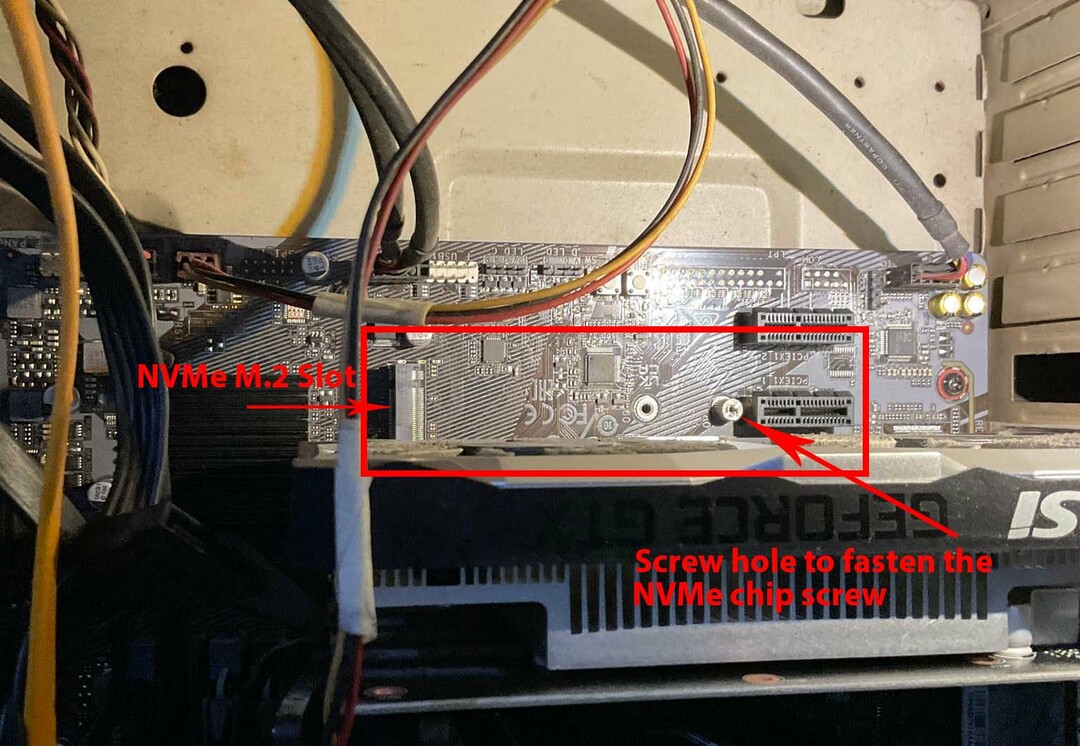
לוח אם תואם NVMe יכיל את חריץ ההרחבה PCIe תואם מפתח M.2. בדרך כלל, לוחות אם בטווח בינוני מגיעים עם שני חריצי הרחבה כאלה. יצרנים מסוימים עשויים גם לספק גוף קירור עבור NVMe עם לוח האם. עם זאת, תצטרך לקנות גוף קירור אחר אם תבחר להשתמש בפתרון תרמי עבור שבב ה-NVMe השני.
כיצד להתקין SSD NVMe במחשב
סביר להניח, זה עתה קנית NVMe SSD כדי לשדרג את האחסון הפנימי של המחשב שלך לאחסון המוליכים למחצה הפנימי הסטנדרטי של הדור הבא עם גישת הקריאה והכתיבה המהירה ביותר. עם זאת, המסחר האלקטרוני או החנות הפיזית לא דאגו להסביר את התהליך להתקנת NVMe SSD.
אולי יצרת קשר עם חבר שלך, אבל הם רק אמרו לך שזה די פשוט וכל מה שאתה צריך לעשות זה לפתוח את מארז המעבד. לאחר מכן, פשוט חבר את שבב NVMe כפי שאתה עושה עבור כרטיס RAM או GPU. עם זאת, התהליך שונה מהתקנת כל אביזר חומרה אחר במחשב שולחני או נייד.
הנה איך להתקין SSD NVMe במחשב (מחשב שולחני):
הכנת מארז המעבד לפני התקנת NVMe SSD
בהתחשב בכך שאמא שלך מכילה חריץ הרחבה PCIe תואם מפתח M.2, וכבר קנית שבב SSD מתאים, כך עליך להמשיך:
- כבה את שולחן העבודה.
- נתק את כל הכבלים ממארז המעבד.
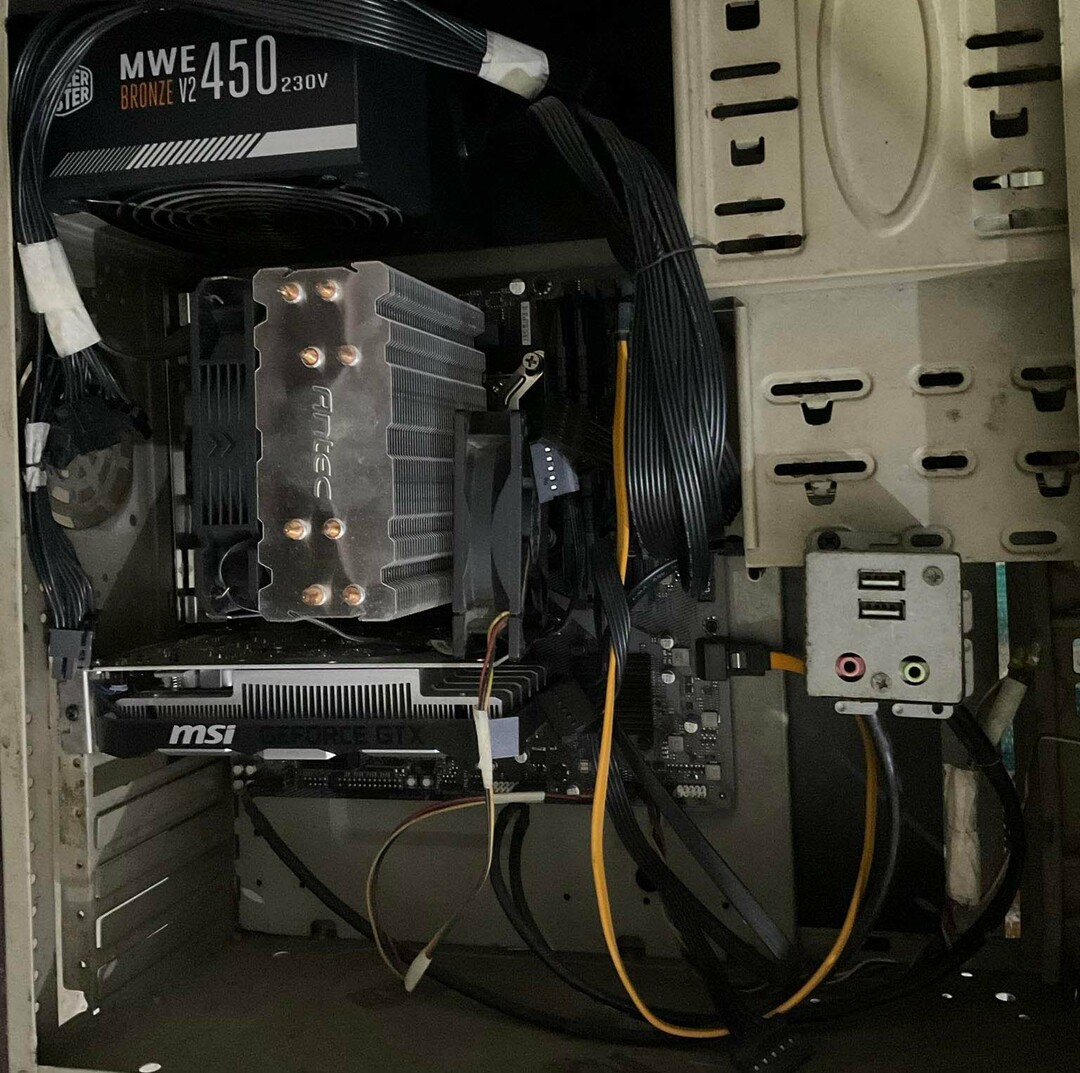
- הנח את ארון המחשב על שולחן על הכיסוי הימני שלו כאשר החלק הקדמי של המארז פונה אליך.
- כעת, אתה אמור להיות מסוגל לפתוח את המכסה השמאלי על ידי שחרור הברגים הנועלים את מכסה מארז המעבד למארז.
- תזדקק גם למברג זעיר כדי להדק את ה-NVMe SSD ללוח האם או ללוח המעגלים.
- זה טוב לבצע את כל השלבים לאחר לבישת רצועת יד סטטית.
- אתה צריך לענוד את הרצועה על פרק היד שלך ולחבר את תפס התנין לכל משטח מתכת ללא צבע עליו.
- אם אינך משתמש בצמיד סטטי, גע לעתים קרובות בכל משטח מתכת חשוף תוך כדי ביצוע כל תהליך ההתקנה של NVMe SSD.
- אתר את חריץ M.2 PCIe בלוח האם שלך. אם יש חומרה אחרת בדרך, עליך להסיר אותה לפני התקנת NVMe SSD.
- בדרך כלל, תמצא חריץ M.2 אחד ממש מתחת לכרטיס המסך. השני צריך להיות ליד שבב הגשר הדרומי, או הפינה הימנית התחתונה של לוח האם או הפינה השמאלית התחתונה.
- היעזר בתרשים הסכמטי של לוח האם שלך כדי לאתר את המיקום של חריץ ההרחבה PCIe M.2.
- אם ללוח האם יש רק חריץ M.2 אחד, וזה גם מתחת לחריץ הכרטיס הגרפי, עליך להסיר את ה-GPU. מצא כאן כיצד להסיר GPU.
- לאחר שהבנת היכן לשים את שבב NVMe SSD, כעת תוכל להכין את ה-SSD להתקנה.
הכנת שבב SSD לפני התקנת NVMe SSD
רוב שבבי NVMe נשלחים עם שתי שכבות של אריזה. האריזה החיצונית עשויה מנייר למינציה מפלסטיק, והאריזה הפנימית היא פלסטיק שקוף.
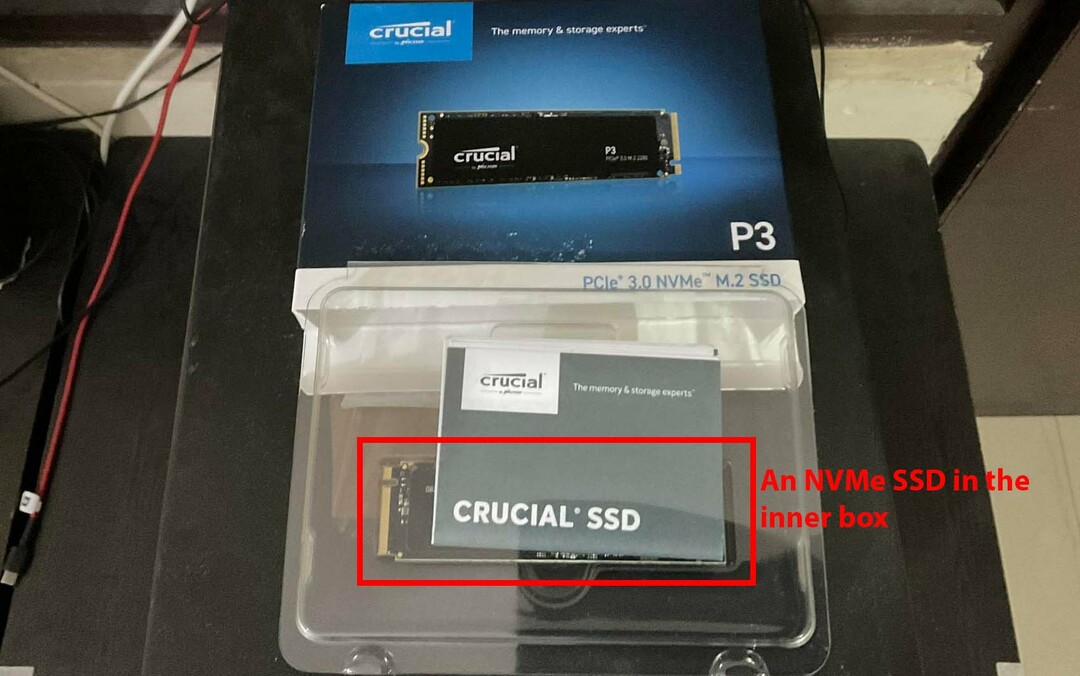
פתח את הקופסה השנייה. משוך בזהירות את קופסת הפלסטיק החוצה והניח אותה על השולחן. אתה אמור לראות את השבב שלפניך. רוב השבבים מכילים גם בורג קטן בתוך לוח האם ושבב NVMe SSD.
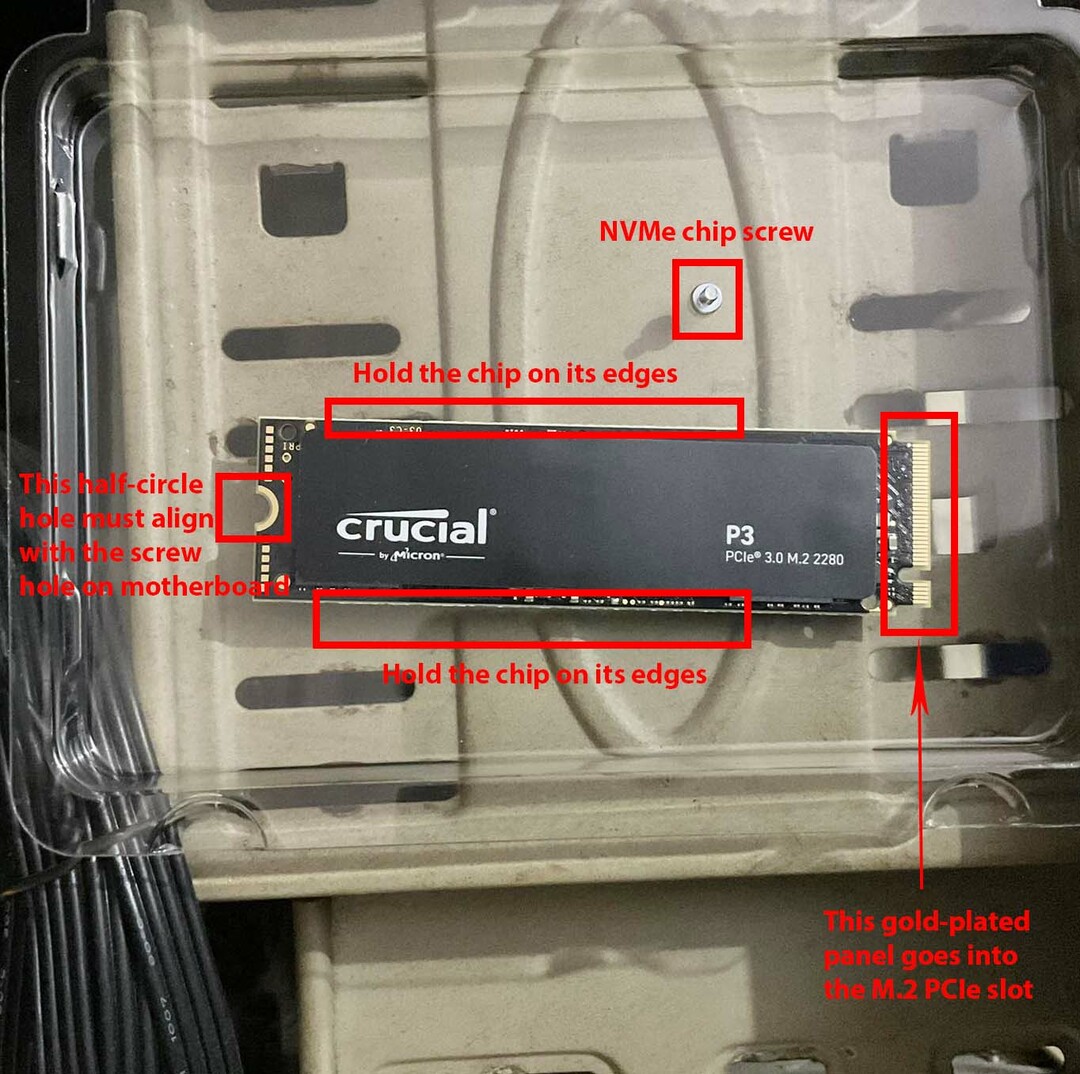
פתח בעדינות את מכסה הפלסטיק השקוף. בכל מחיר, אל תחזיק את השבב עם המפתחות או הפאנל המוזהבים שלו. פעולה זו עלולה להשחית את האחסון הפנימי. כמו כן, נסו לא לגעת בשום מקום במשטח ה-breadboard של ה-NVMe SSD. עליך להחזיק את הכרטיס בקצוותיו.
שימו לב לבורג הקטן, מכיוון שהוא הכרחי לתהליך ההתקנה. ודא שאתה מקבל מברג תואם עבור הבורג הזעיר הזה.
התקנת NVMe SSD על לוח האם
- הברג כל גוף קירור המכסה את חריץ ההרחבה M.2 PCIe בלוח האם.
- הניחו את גוף הקירור בצד לעת עתה.
- החזיקו בזהירות את שבב NVMe בקצוותיו כך שמקשי ה-M.2 M שלו או החריץ של הפאנל המצופה זהב יתיישרו עם החריץ של ה-M.2 של לוח האם.
- דחוף מעט את הפאנל המצופה זהב בתוך חריץ M.2.
- כאשר אתה מרגיש שמפתחות M.2 M נכנסו לתוך חריץ PCIe במלואם, שחרר את השבב.
- ברגע שתשחררו את השבב, הוא יעבור למצב בזווית זקופה.
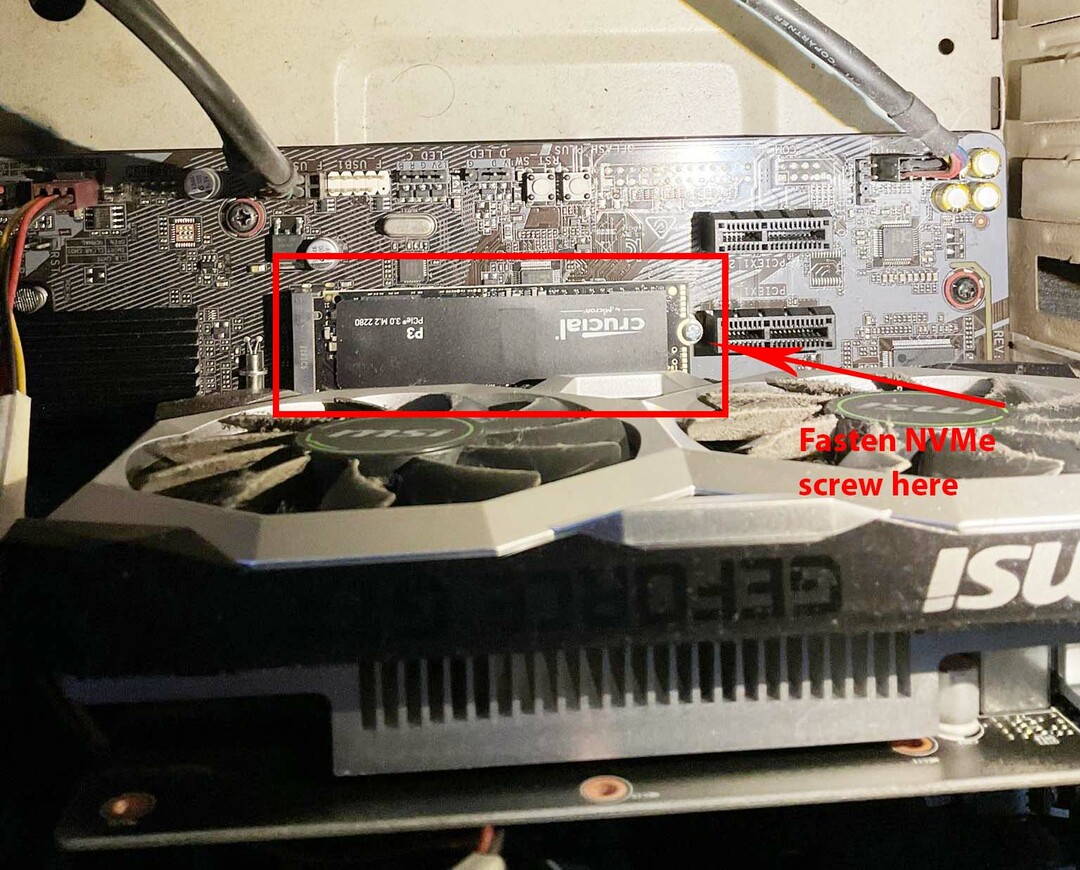
- כעת, השתמש באצבע המורה כדי לדחוף בעדינות את החור חצי העיגול של שבב NVMe SSD כלפי מטה ויישר את החור עם חריץ הבורג בחריץ ההרחבה PCIe M.2.
- הנח את הבורג בתוך החור והדק אותו בזהירות בעזרת מברג. אם אתה מתקין גוף קירור עבור NVMe SSD, אל תשכח למקם אותו על השבב לפני שאתה מהדק את הבורג.
אם אתה מתקין NVMe SSD במחשב נייד מבוסס HDD עם חריץ M.2 PCIe, התהליך דומה לאמור לעיל. אתה רק צריך לפתוח את המחשב הנייד על הגב שלו. ודא שאתה מנתק את כבל המטען לפני פתיחת המכסה התחתון של המחשב הנייד.
בדרך כלל, תמצא את חריץ NVMe M.2 בכל קצה של לוח האם של המחשב הנייד. אל תיגע בשום דבר אחר במחשב הנייד מלבד התקנת שבב NVMe SSD.
חלק מהמחשבים הניידים עשויים להגיע עם גוף קירור M.2 PCIe. אם אתה רואה את זה במחשב שלך, הברג אותו, התקן את ה- M.2 SSD ולאחר מכן הנח את גוף הקירור מעליו. אם המחשב הנייד שלך לא הגיע עם גוף קירור עבור חריץ M.2, כנראה שאתה לא צריך אותו.
גופי קירור חריצי NVMe M.2 אינם חובה. עם זאת, אם השבב מתחמם מדי, הוא יגביל את מהירות הקריאה והכתיבה כדי להגיע לרמת טמפרטורה נסבלת יותר. אתה פשוט תראה חביון זניח בעת העתקת קבצים גדולים יותר. זה לא ישפיע על פעולות קריאה/כתיבה אחרות של המחשב האישי.
כיצד להתקין NVMe SSD ב-BIOS
רוב לוחות האם יקבלו ויציגו באופן אוטומטי את שטח האחסון בתוך כונן NVMe Solid-State שהותקן לאחרונה. עם זאת, אם זה לא מבצע את השלבים הבאים:
- כבה את המחשב.
- תמשיך ללחוץ F2 ו לִמְחוֹק בו זמנית לאחר לחיצה על כפתור ההפעלה.
- אתה אמור לראות את תפריט ה-BIOS או UEFI לפניך.
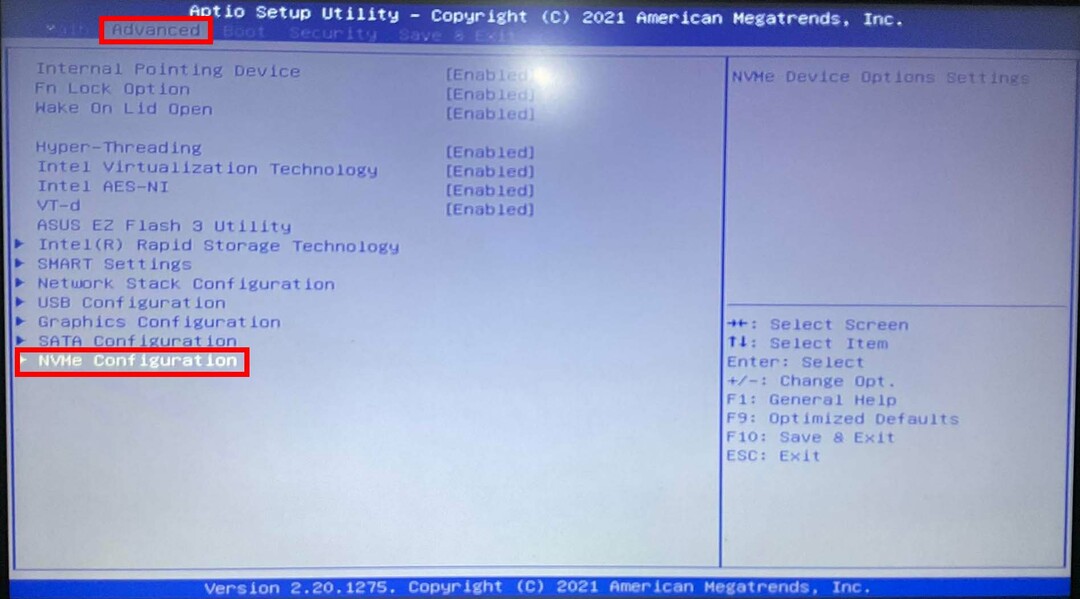
- לך ל מִתקַדֵם ולאחר מכן גישה אל תצורת NVMe תוֹעֶלֶת.
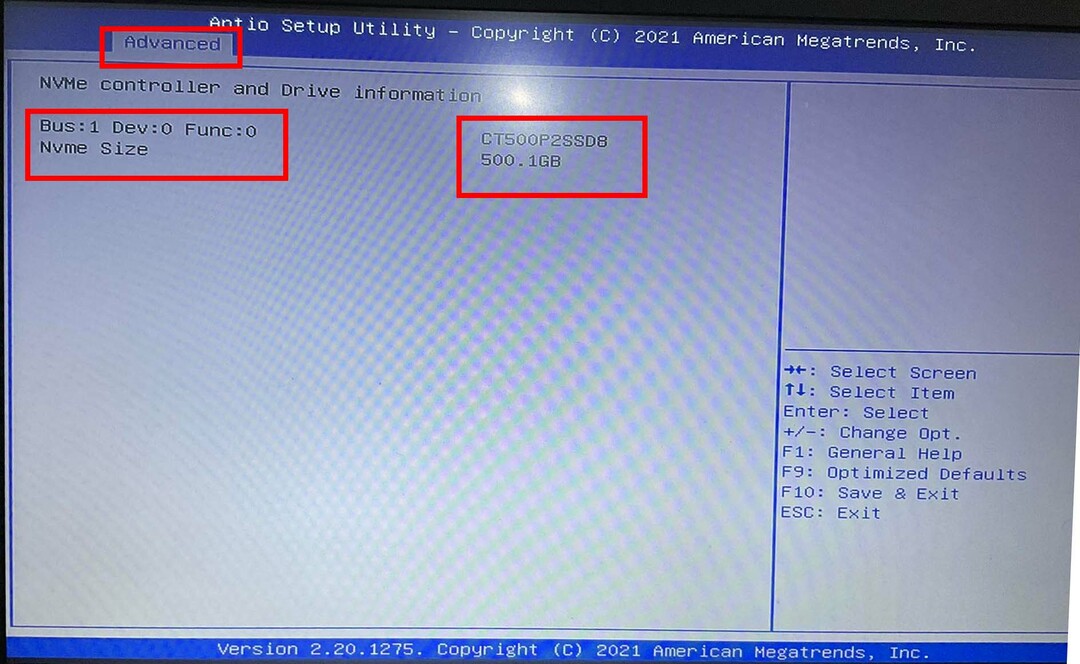
- אם אתה רואה כזה נָכֶה אפשרות, בחר אותה והשתמש במקשי הניווט השמאלי או הימני כדי להפעיל את שבב NVMe SSD.
- כעת, אתה אמור לראות את המספר הסידורי של NVMe ונפחו, כמו 250 GB, 500 GB, 1 TB וכו'.
כיצד להתקין SSD NVMe ב-Windows 11
בצע את השלבים הבאים כדי לאתחל את כונן NVMe SSD במחשב Windows 11 או 10:
- ללחוץ חלונות + ס יחד כדי לפתוח את Windows Search.
- סוּג פוּרמָט.
- אתה צריך לראות צור ופורמט מחיצות דיסק קשיח תחת ההתאמה הטובה ביותר סָעִיף. לחץ על זה.
- תוכנית השירות לניהול דיסקים של Windows תיפתח.
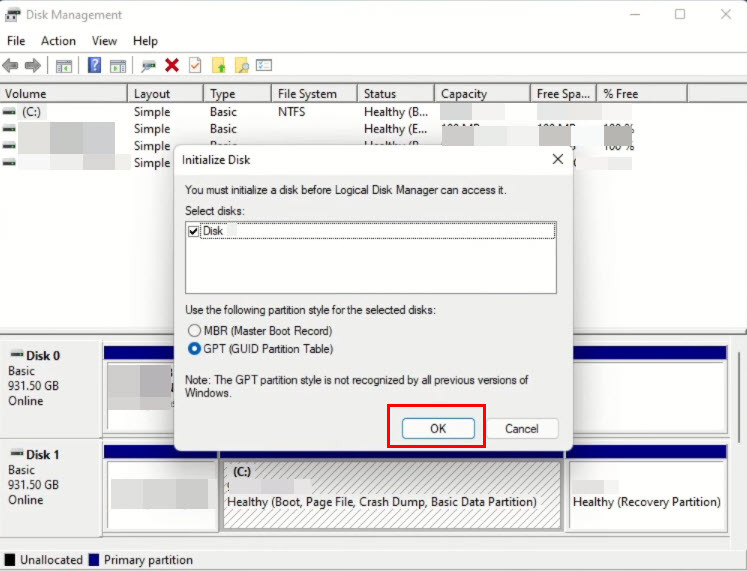
- אתה תקבל את אתחול הדיסק קופץ.
- בחר GPT בתור טבלת המחיצות ולחץ בסדר.
- כעת אתה אמור לראות את הכונן הקשיח של מנהל הדיסקים ככונן מקוון.
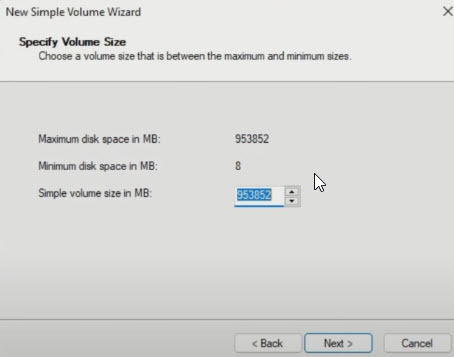
- מקש ימני את הסרט השחור ובחר נפח פשוט חדש בתפריט ההקשר.
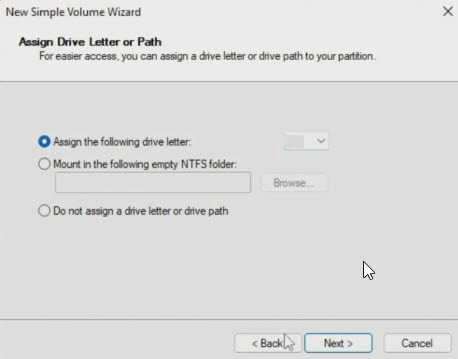
- עקוב אחר ההנחיות על המסך של נפח פשוט חדש אשף להשלמת ההתקנה של NVMe SSD.
סיכום
אז עכשיו אתה יודע איך להתקין NVMe SSD על מחשב נייד או שולחן עבודה. לאחר פירמוט ה- M.2 SSD, המשימה שלך היא התקן מחדש את ווינדוס 11 או 10 בכונן הזה כדי לחוות מחשוב מהיר.
למידע נוסף על SATA לעומת NVMe SSDs כאן. אם עדיין לא קניתם M.2 SSD, בדוק את כונני NVMe SSD הטובים ביותר כאן.